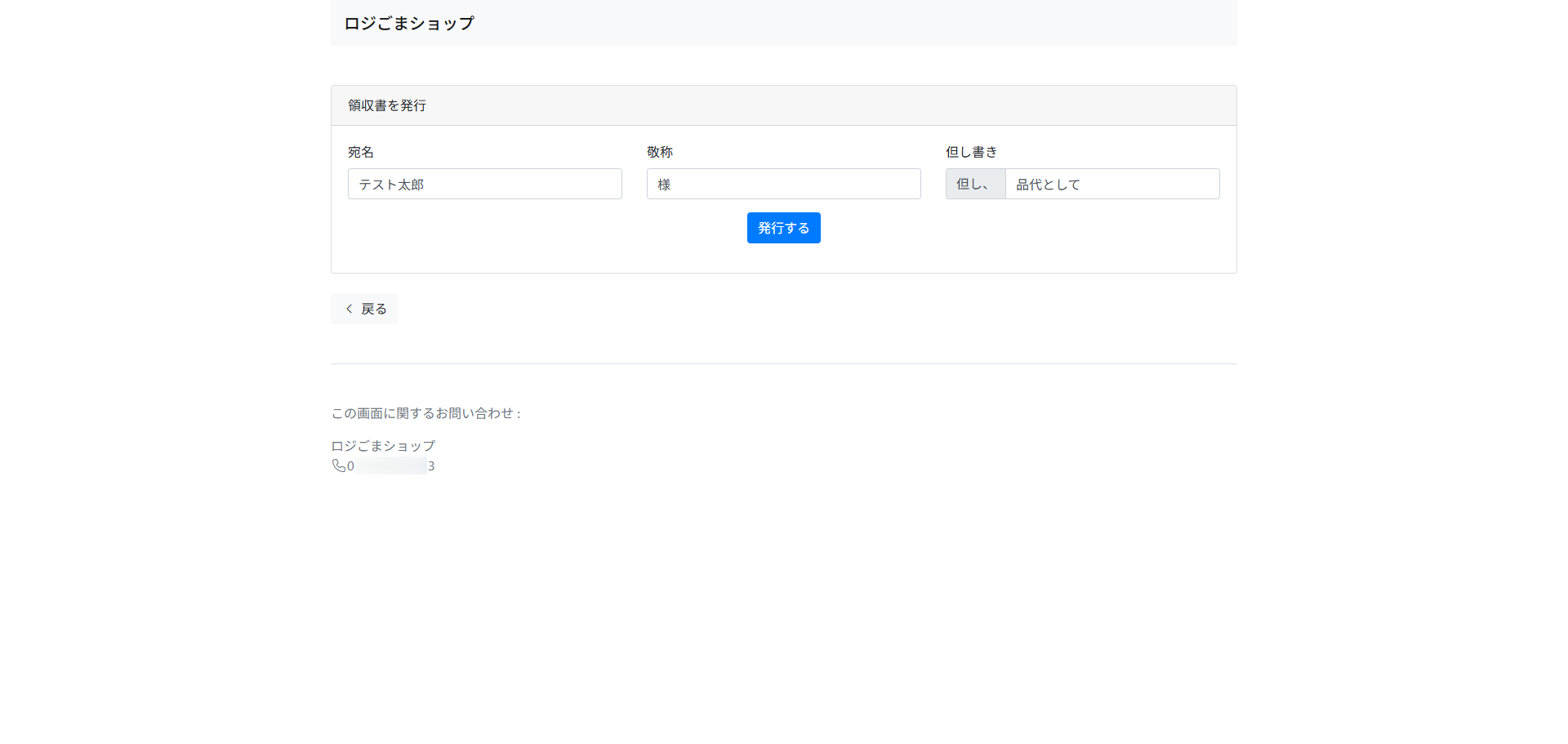マイページとは購入者のためのWebサイトです。マイページは受注伝票ごとに自動的に作成することができます。
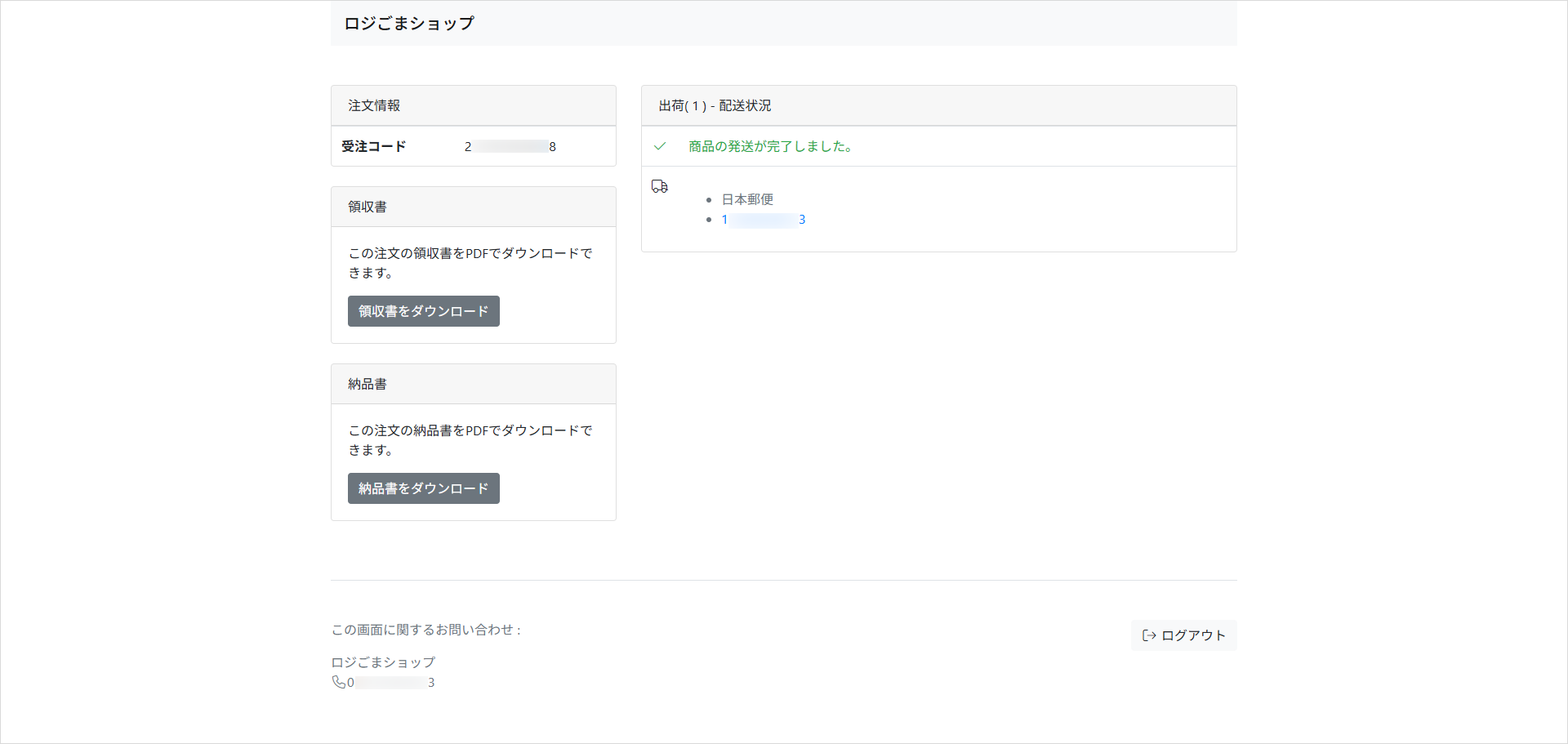
機能について
マイページと呼ばれる購入者のためのWebサイトを受注ごとに自動的に作成することができます。
自動送信するメールにマイページのURLを挿入することで、購入者自身でマイページにアクセスし、配送状況の確認、領収書・納品書をダウンロードできます。
個人情報削除機能が有効になっている場合、設定した保持期間を超過したとき、マイページにログインできなくなります。
利用可能な設定項目
購入者の認証
購入者がマイページへログインする際、受注コードと何を入力することで、本人確認を行うか選択します。
店舗が楽天市場の場合、選択できるのは「購入者名」のみです。
アクセスの有効期限
出荷日から何日経過後に、アクセスを無効にするか選択します。
領収書のダウンロード
設定することでマイページに「領収書をダウンロード」というボタンを表示できます。
購入者自身が「領収書をダウンロード」を押し、宛名などの必要情報を入力して領収書を発行し、PDFファイルとしてダウンロードすることができます。
- 領収書のダウンロードを許可する
- 領収書のダウンロードを1回に制限する
1度ダウンロードすると、2回目以降はダウンロードできません。 - 領収書を2回以上ダウンロードする場合、「再発行」と表示する
1度ダウンロードすると、2回目以降は領収書に「(再発行)」と表示されます。
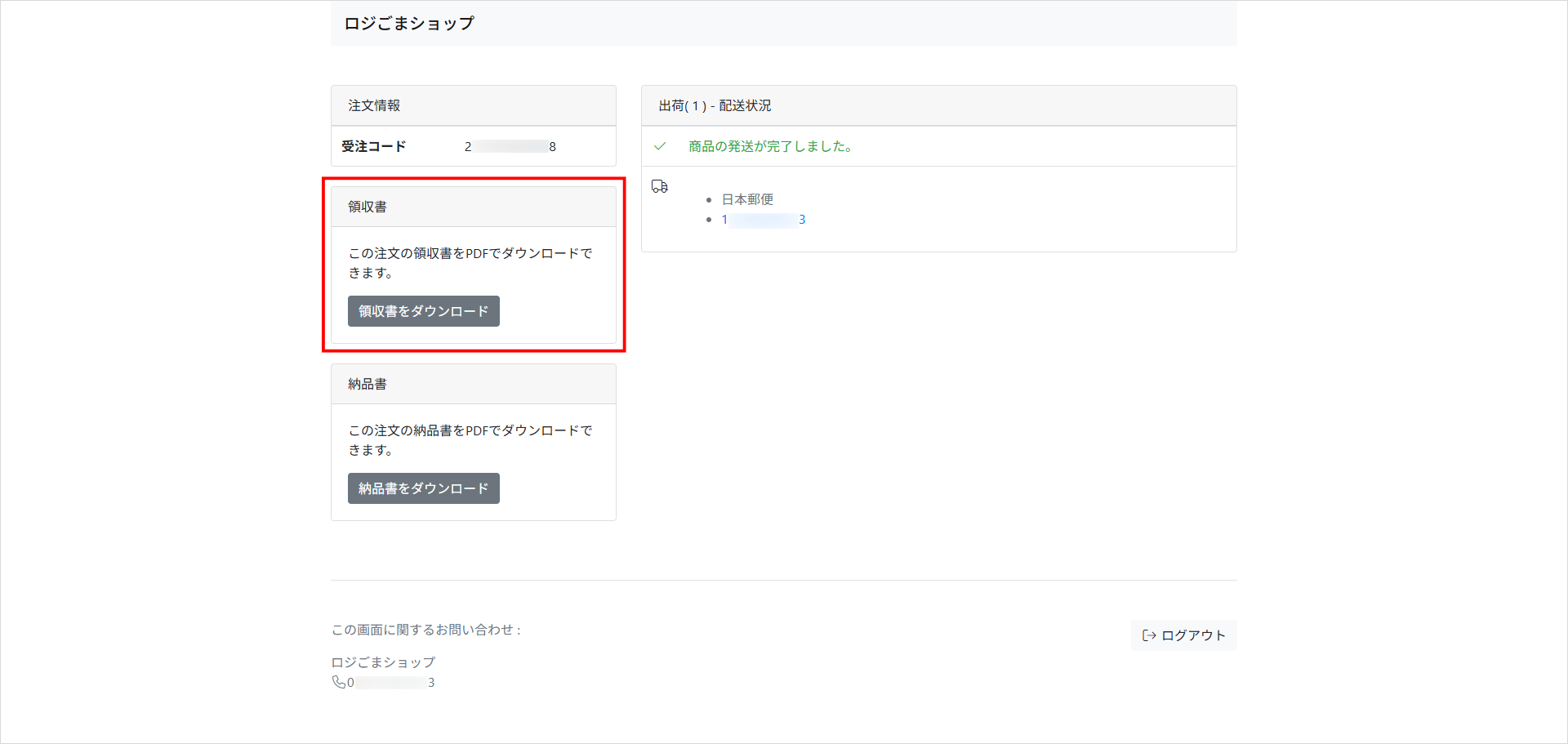
二重発行防止のため、領収書のダウンロードができない店舗があります。
- 楽天市場
非定型な領収書発行の対応
宛名を空欄にする、金額を変更する、金額を分割するなど、非定型な領収書発行を行う必要がある場合は、LOGILESSのマーチャントで発行した領収書を、マイページでダウンロードしてもらうという対応が可能です。
購入者から依頼された非定型な領収書をLOGILESSのマーチャントで発行しておくことで、出荷後に自動的にマイページからダウンロードできるようになります。
| マイページで発行する領収書 | LOGILESSのマーチャントで発行する領収書 | |
| 宛名 | 〇 変更できます × 空欄にできません | 〇 空欄も含め、自由に設定できます |
| 但書 | 〇 変更できます | 〇 自由に設定できます |
| 金額 | × 変更できません | △ 税額の端数調整ができます |
| 分割 | × 分割できません | 〇 複数枚発行できます |
納品書のダウンロード
有効にすることでマイページに「納品書をダウンロード」というボタンを表示できます。
購入者自身が「納品書をダウンロード」を押し、納品書をPDFファイルとしてダウンロードすることができます。
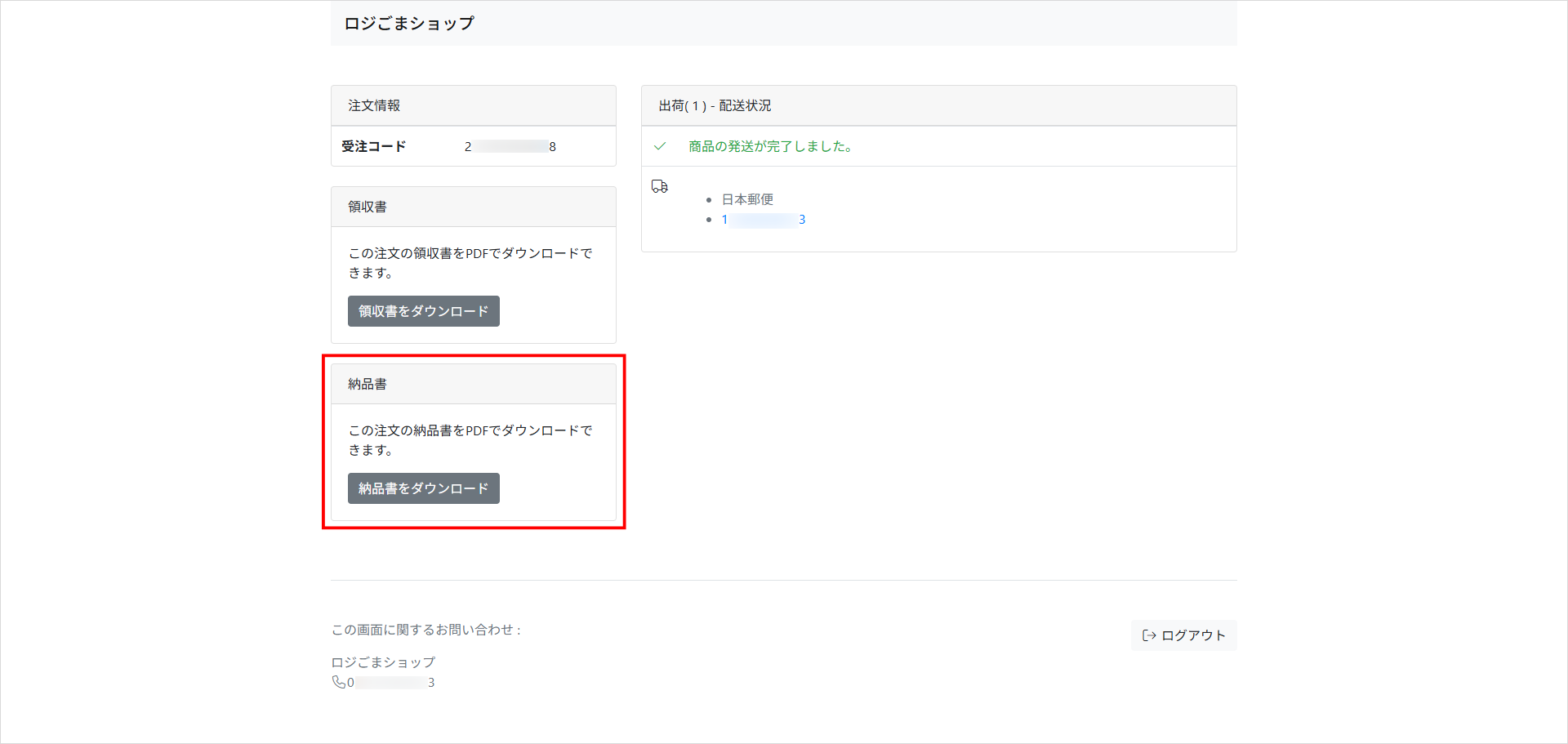
明細行の表示
有効にすることでマイページに「ご購入された商品」という購入商品の明細行を表示できます。
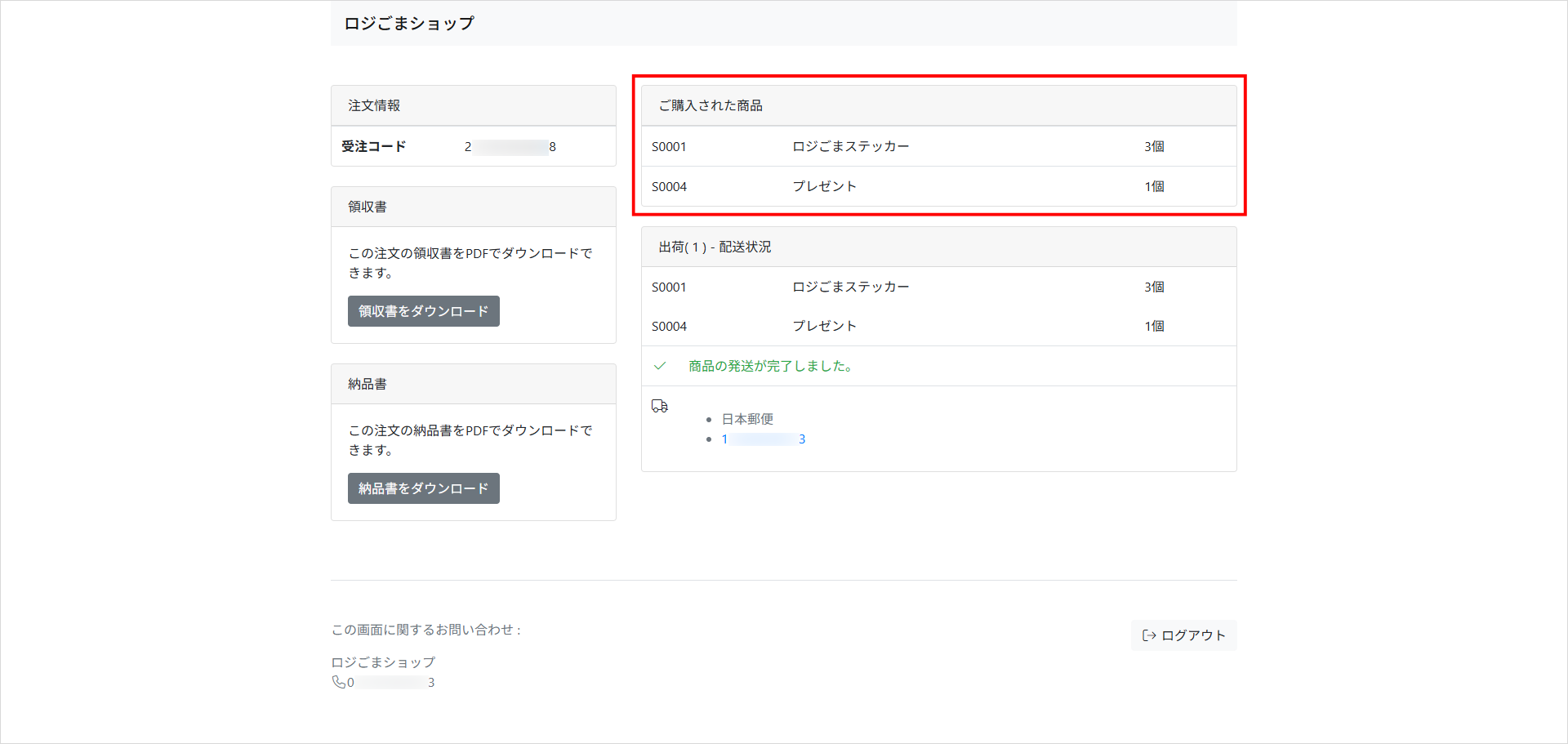
メッセージ
マイページの上部にメッセージを表示することができます。メッセージにはプレースホルダーを利用できます。
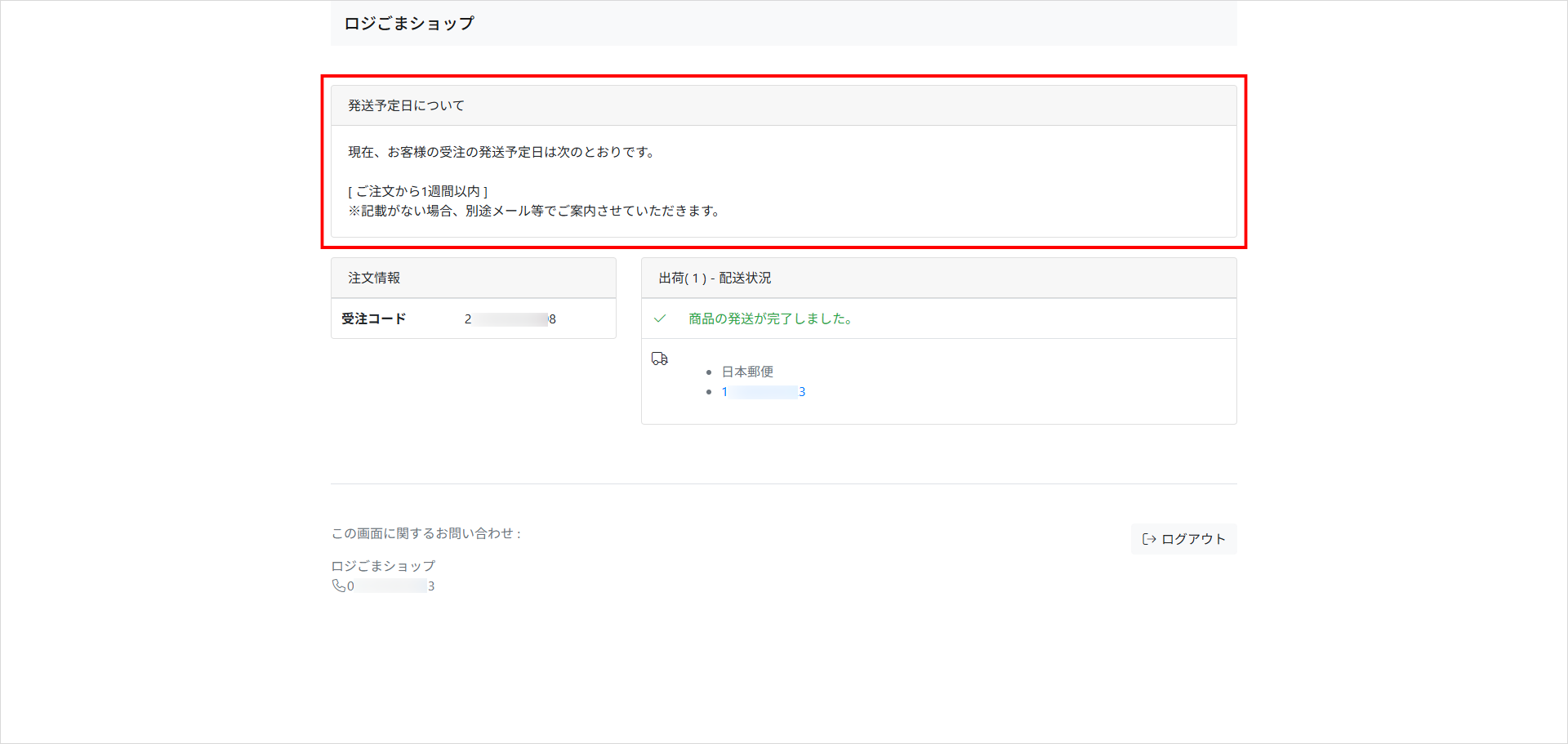
メッセージに利用できるプレースホルダー
## attr1 ##: 受注伝票のフリー項目1## attr2 ##: 受注伝票のフリー項目2## attr3 ##: 受注伝票のフリー項目3## attr4 ##: 受注伝票のフリー項目4## attr5 ##: 受注伝票のフリー項目5## attr6 ##: 受注伝票のフリー項目6## attr7 ##: 受注伝票のフリー項目7## attr8 ##: 受注伝票のフリー項目8## attr9 ##: 受注伝票のフリー項目9## attr10 ##: 受注伝票のフリー項目10## code ##: 受注コード## message1 ##: メッセージ1## message2 ##: メッセージ2## message3 ##: メッセージ3
プレースホルダーを利用したメッセージの設定例
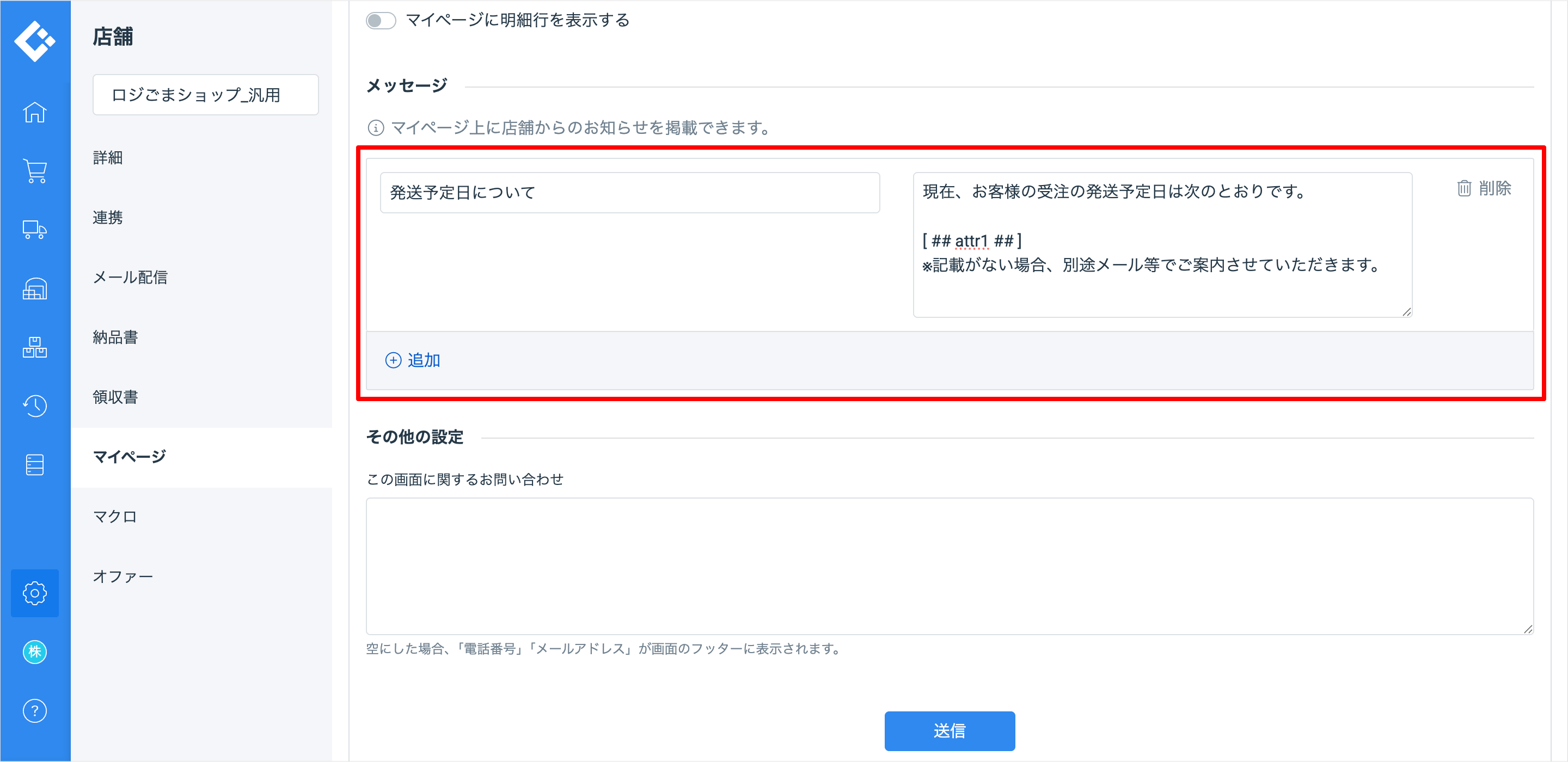
受注伝票のマクロで、特定の条件に一致する受注伝票の「受注伝票のフリー項目」や「メッセージ」の値を自動で変更することができます。
マイページで領収書を発行する際の注意事項
- 領収書が発行できるようになるのは、対象の受注伝票に紐づくすべての出荷伝票が出荷済みになったあとです。
納品書は常時ダウンロードが可能です。 - お客様ご自身での領収書の発行ができないケースがあります。
- 支払方法が「代金引換」の場合
ドライバーへの支払い時に発行される領収書を利用するようご案内します。 - 支払方法が「コンビニ決済」の場合
コンビニエンスストアで発行される領収書を利用するようご案内します。 - 支払方法が「後払い決済」の場合
後払い決済代行会社が発行する領収書を利用するようご案内します。 - 支払方法が「掛売」の場合
請求書での支払いが完了したあとに発行する領収書を利用するようご案内します。
- 支払方法が「代金引換」の場合
- クレジットカード決済の場合は、支払方法が記載されます。
- 領収書に記載される金額には、ポイント利用額は含まれません。
設定方法
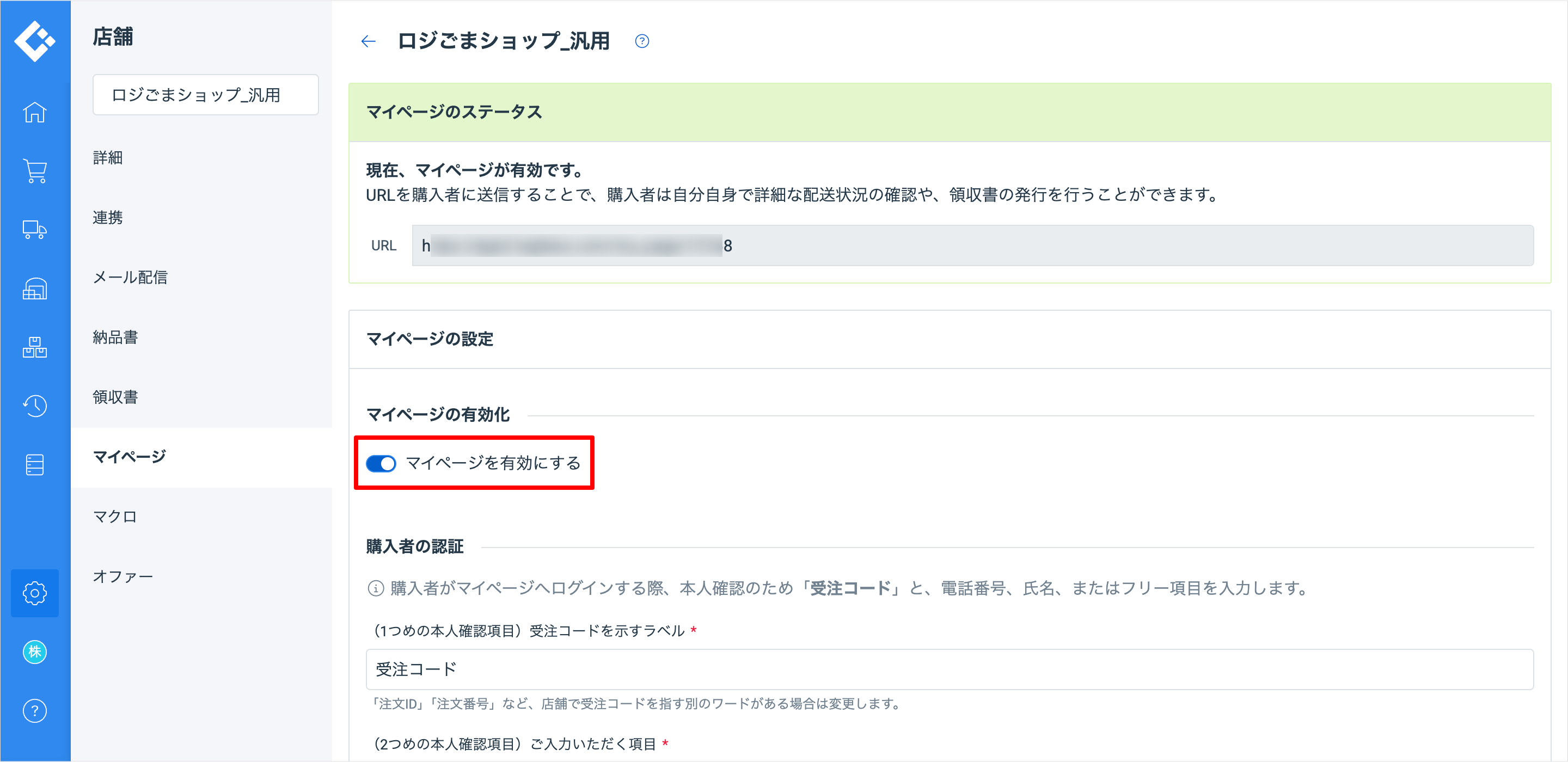
利用方法
購入者にマイページを案内する
マイページのURLは、マイページの設定画面に表示されます。店舗によって、マイページのURLは異なります。
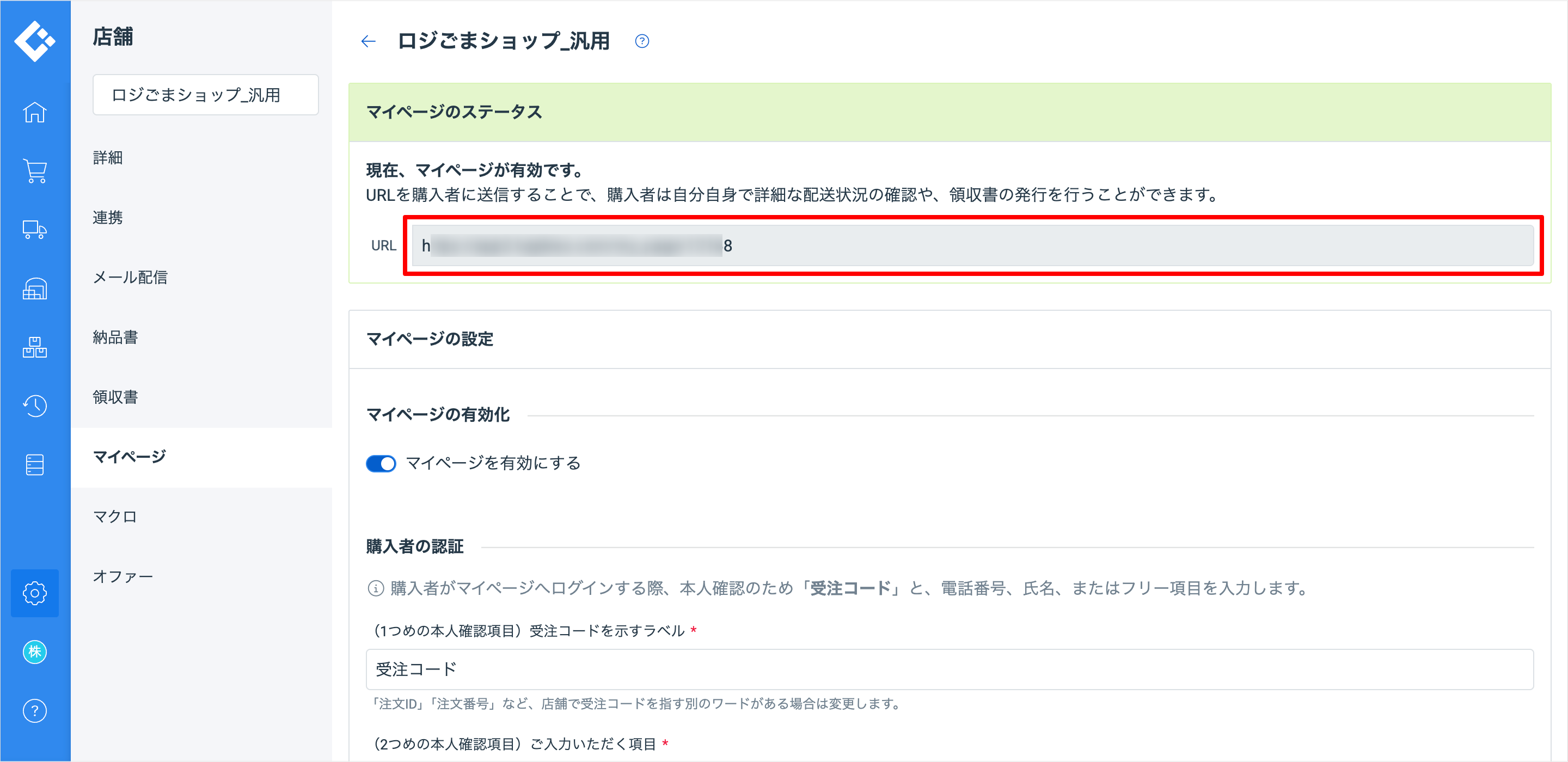
自動送信するメールのメールテンプレート内で使用するための、マイページURLのためのプレイスホルダーが用意されています。以下の例を参考にしてください。
〇 マイページのご案内
以下のURLにアクセスして、受注コードとお客さまのお名前を入力すると、マイページにログインできます。
マイページでは、出荷・配送状況の追跡や、領収書のダウンロードが可能です。ぜひご利用ください。
## block(myPageUrl) ##購入者がマイページを利用する
受注情報の「購入者名」がひらがな、もしくはカタカナで入力されていた場合、ひらがな、カタカナどちらで入力してもログインできます。
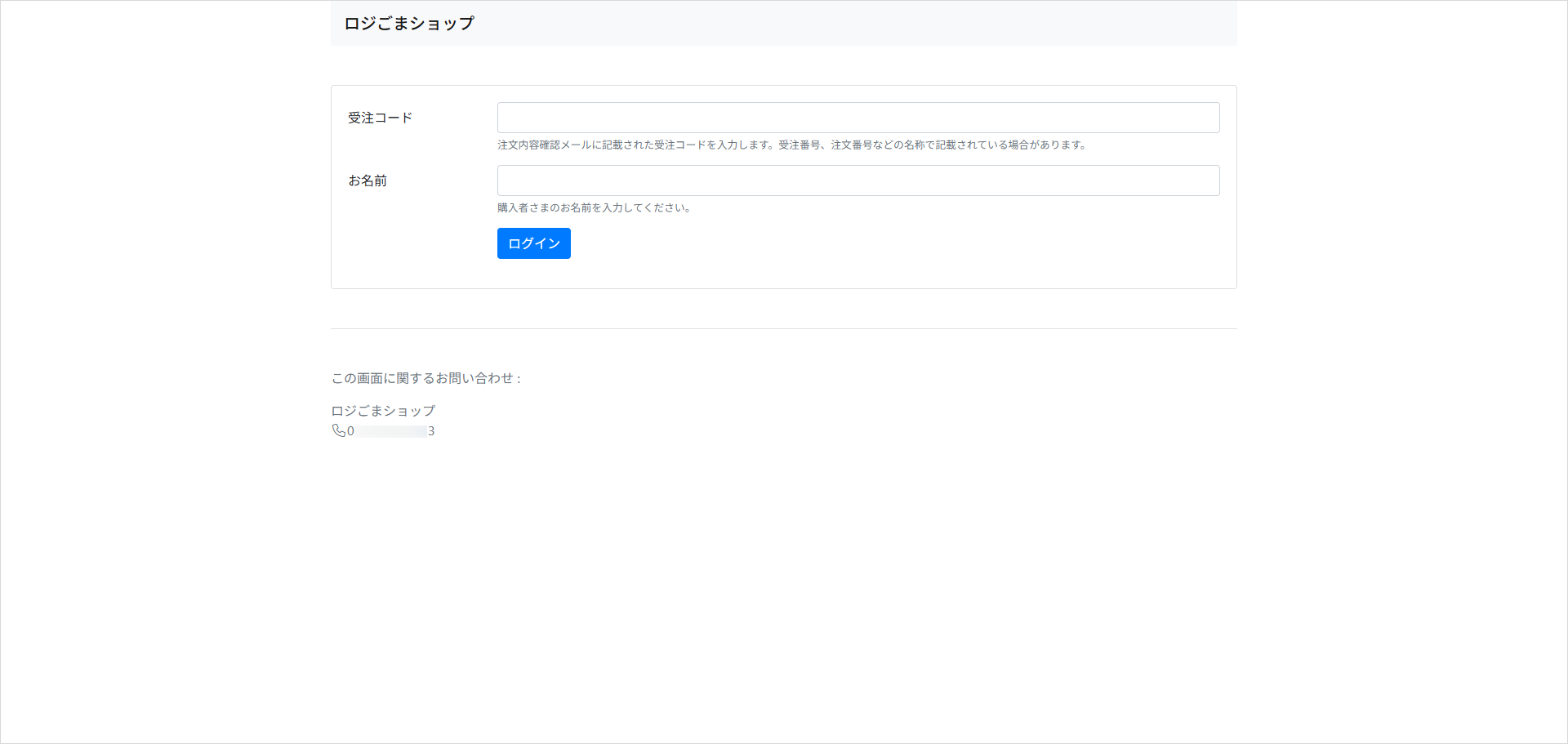
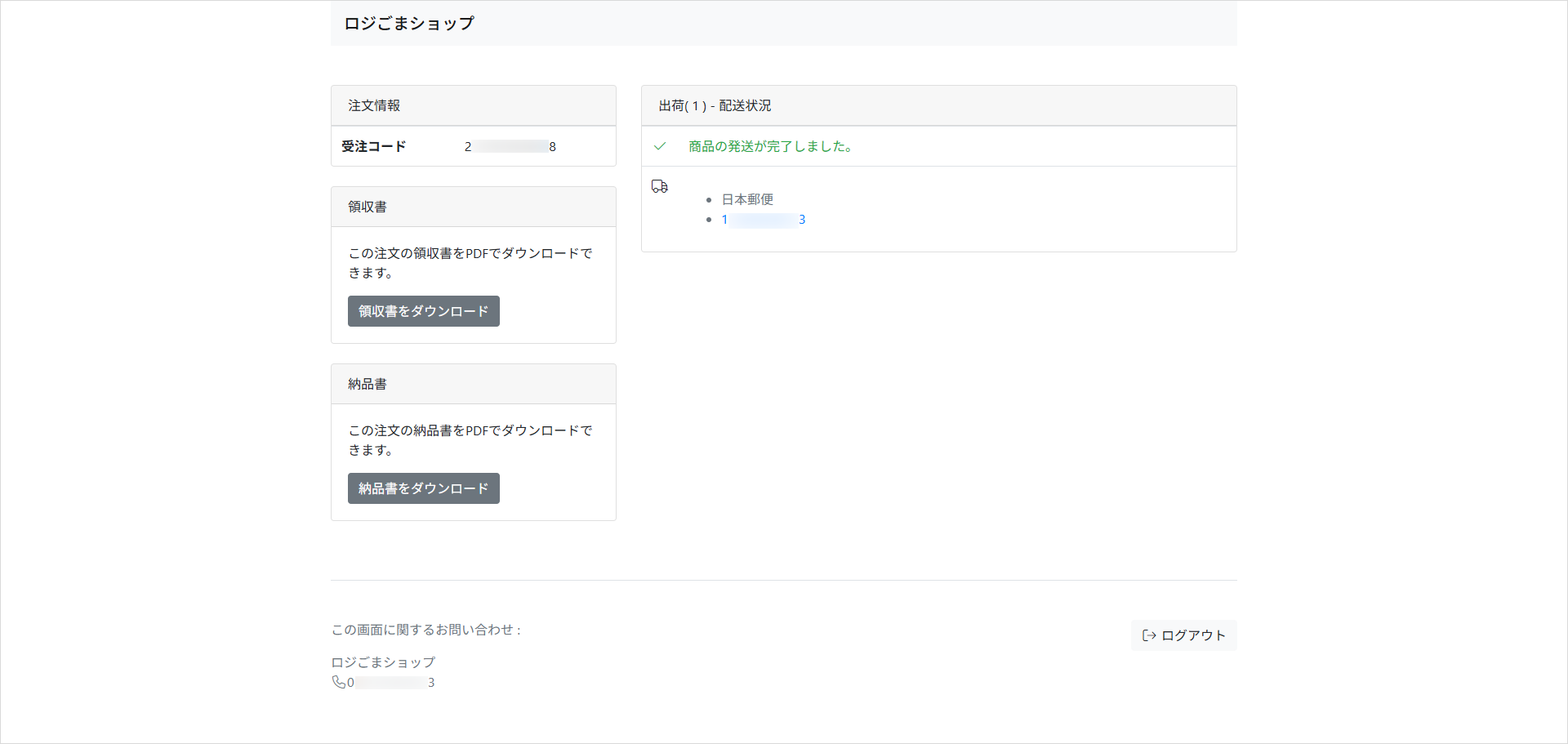
宛名、敬称、但し書きを入力し、「発行する」を押すと、領収書をダウンロードするための「ダウンロード」ボタンが表示されます。